Stiahnite a nainštalujte ovládač VGA v systéme Windows 7
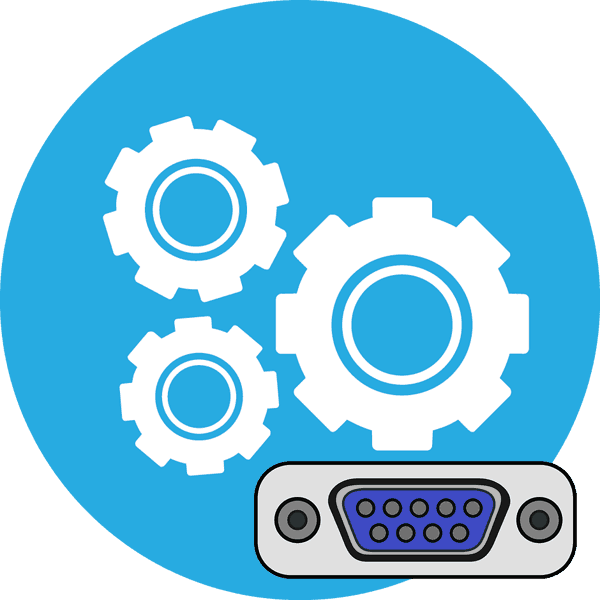
VGA (Video Graphics Array) je rozhranie na prenos video signálu, ktoré je v súčasnosti zastarané. Takéto spojenie s monitorom bude fungovať, iba ak existujú špeciálne ovládače pre integrovanú alebo štandardnú integrovanú grafickú kartu. Štandardné sú obvykle nainštalované operačným systémom samostatne a umožňujú použitie minimálnej funkčnosti konektora, pokročilé je potrebné stiahnuť a nainštalovať manuálne, o čom chceme hovoriť neskôr.
obsah
Nainštalujte ovládače VGA vo Windows 7
Mnoho používateľov stále používa systém Windows 7, takže si musia urobiť vlastné vyhľadávanie a inštaláciu softvéru pre komponenty. To sa dá dosiahnuť rôznymi metódami, z ktorých každá zahŕňa implementáciu určitého algoritmu akcií.
Metóda 1: Miesto vývojára základnej dosky alebo notebooku
Vývojári komponentov a notebookov majú zvyčajne oficiálne stránky, ak nehovoríme o nikom neznámom čínskym spoločnostiam. Každý podporovaný produkt má na webe svoju samostatnú stránku, ktorá obsahuje súbory na stiahnutie a rôzne príručky. Medzi tieto zoznamy patria ovládače VGA, ktoré si môžete stiahnuť nasledovne:
- Zoberme si ASUS ako príklad. Ak existujú modely od iných značiek, stačí prechádzať zmeneným rozhraním, princíp činnosti je takmer vždy rovnaký. Prejdite na stránku podpory.
- Do vyhľadávania zadajte názov základnej dosky alebo prenosného počítača a potom kliknutím na výsledok, ktorý sa zobrazí, otvorte novú stránku.
- Prejdite na časť „Ovládače a pomôcky“ .
- V rozbaľovacom zozname vyberte operačný systém Windows 7, nezabudnite vziať do úvahy bitovú hĺbku.
- Vyhľadajte ovládače VGA a začnite ich sťahovať výberom príslušnej verzie.
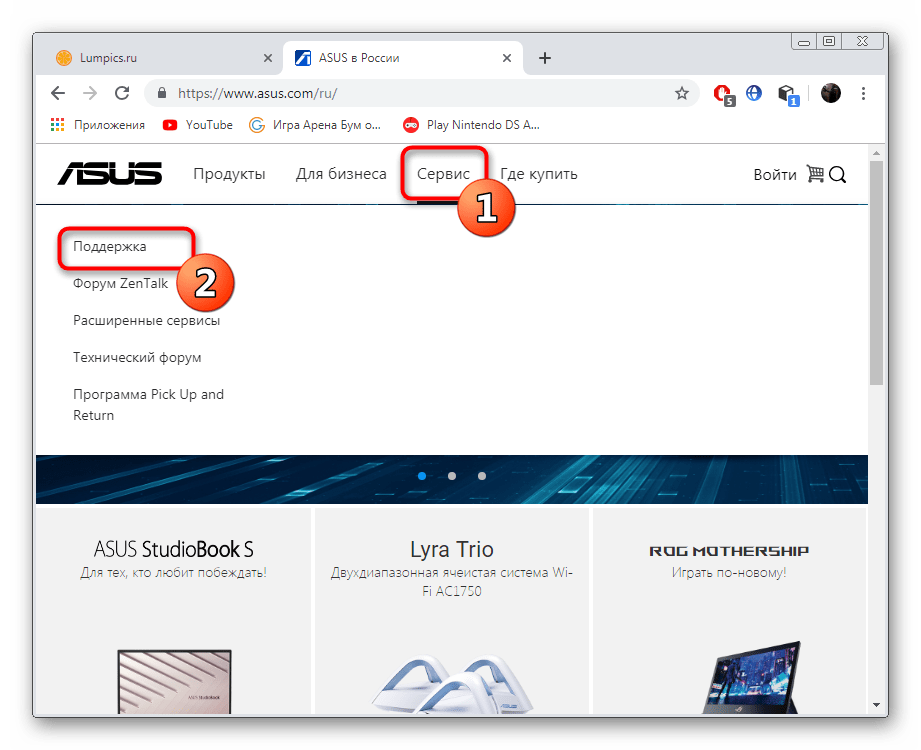
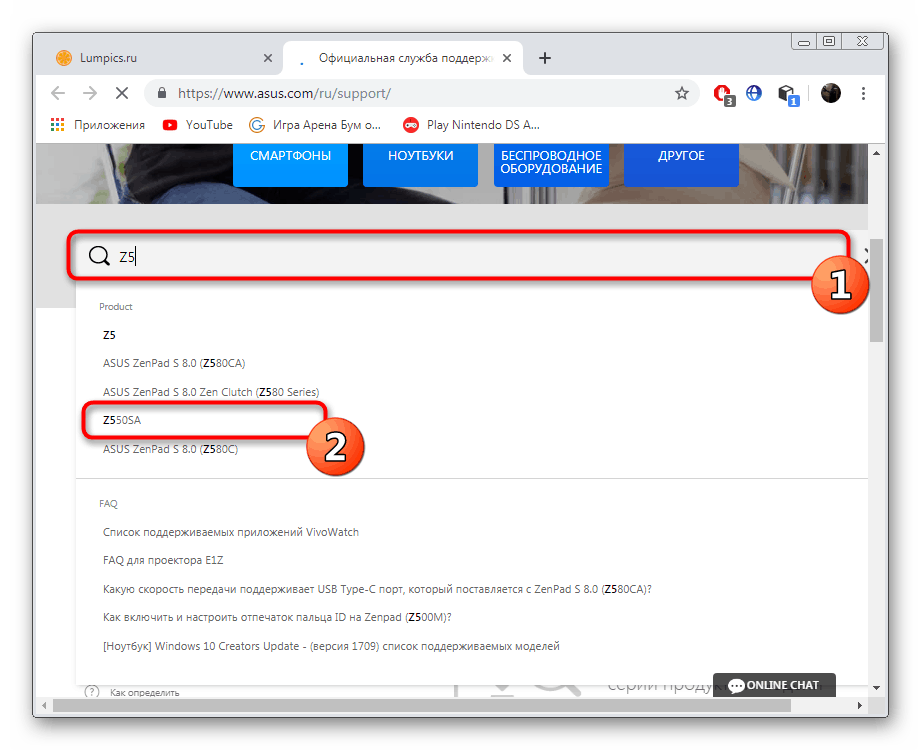
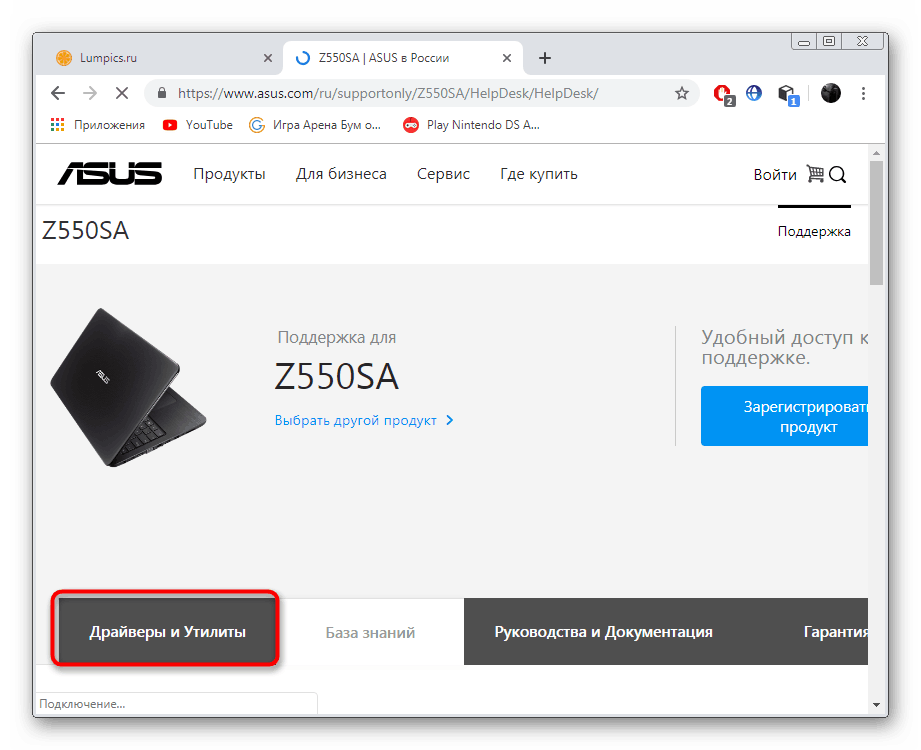
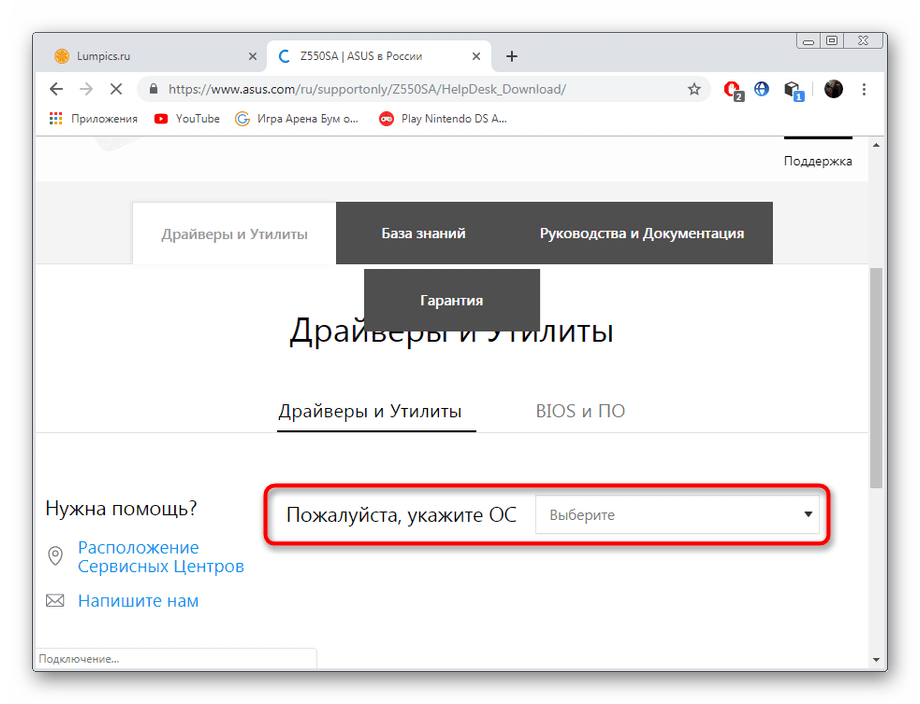
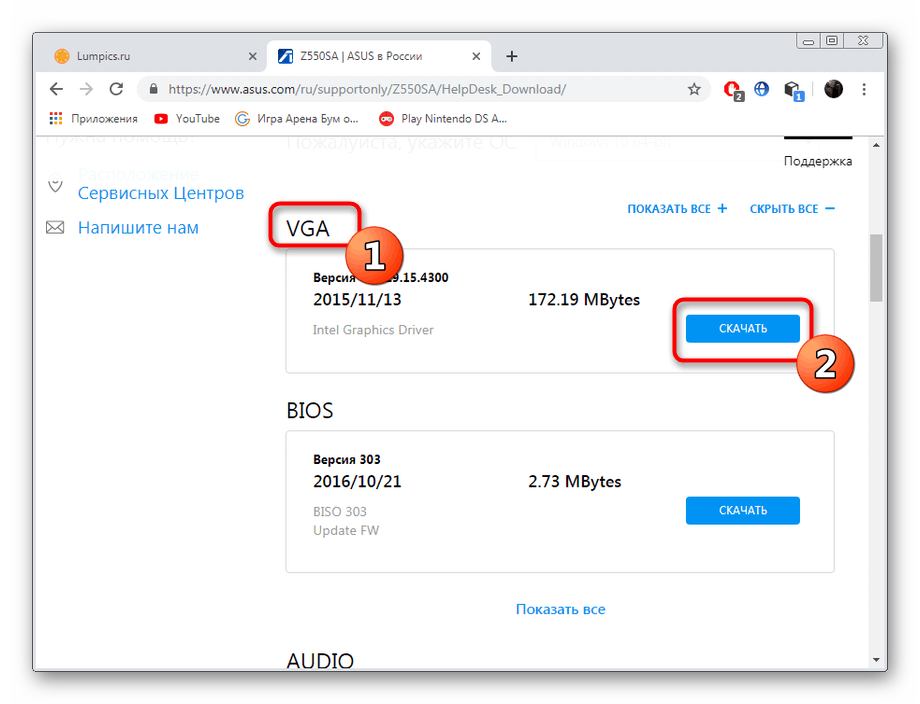
Na konci sťahovania zostáva spustiť iba súbor EXE a postupovať podľa jednoduchých pokynov na inštaláciu. Po vykonaní zmien sa uistite, že reštartujete počítač. Až po vykonaní týchto operácií bude možné monitor úplne využiť zmenou nastavení grafiky a rozšírením obrazovky.
Metóda 2: Vývojový softvér
Hore sme sa pozreli na príklad nájdenia ovládača pre VGA pomocou webovej stránky ASUS. Nehýbme sa od tejto značky a podrobne analyzujeme ich proprietárny nástroj, ktorý vám umožní automaticky vyhľadávať a inštalovať aktualizácie.
- Postupujte podľa prvých štyroch krokov z predchádzajúceho návodu a potom v časti obslužného programu vyhľadajte a stiahnite program ASUS LiveUpdate.
- Počkajte na dokončenie sťahovania a potom otvorte archív.
- Spustite inštalátor, ktorý je v archíve.
- V sprievodcovi inštaláciou, ktorý sa otvorí, okamžite pokračujte ďalším krokom.
- Môžete si vybrať ľubovoľné miesto na inštaláciu pomôcky na počítač alebo vymeniteľné médium.
- Začiatok inštalácie potvrďte kliknutím na „Ďalej“ .
- Po spustení aplikácie kliknite na „Skontrolovať dostupnosť aktualizácie okamžite“.
- Po zobrazení nových súborov potvrďte ich inštaláciu.
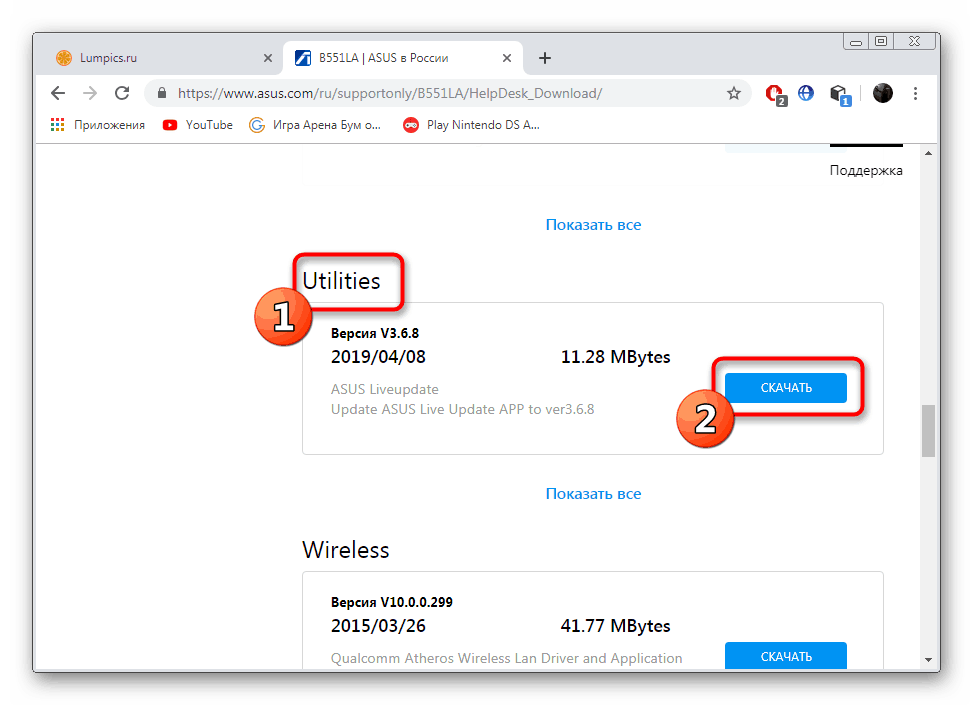
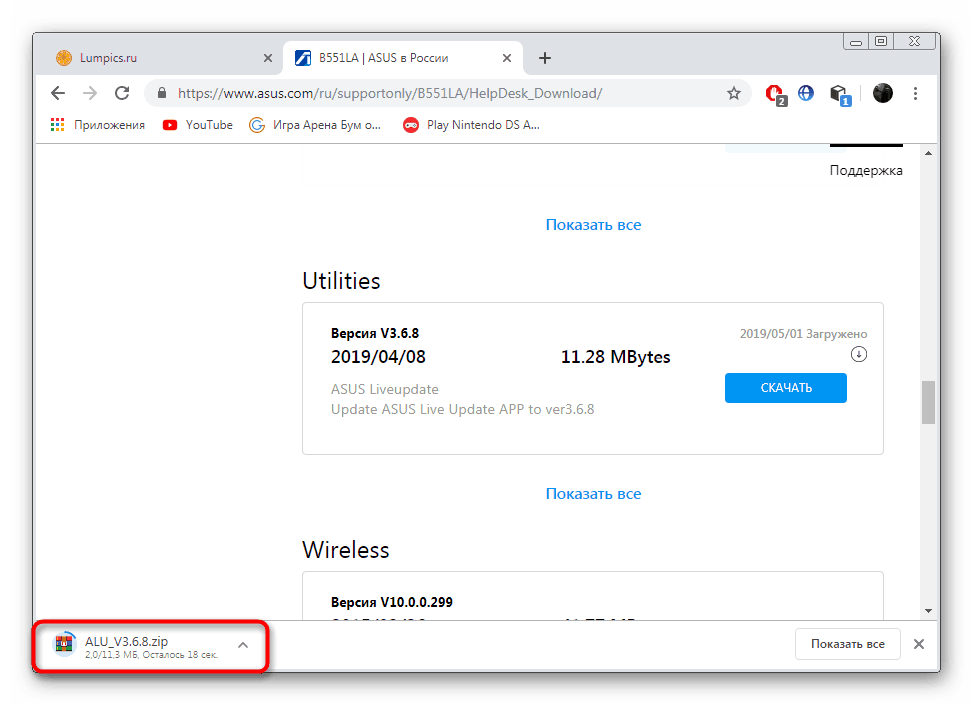
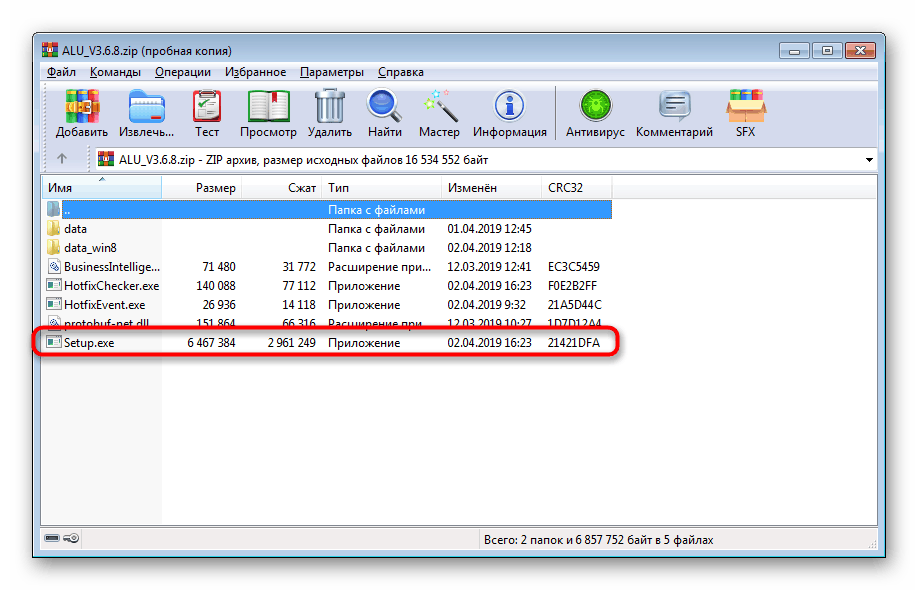
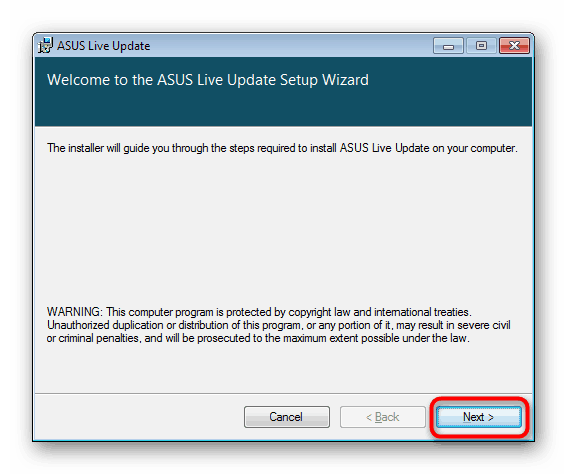
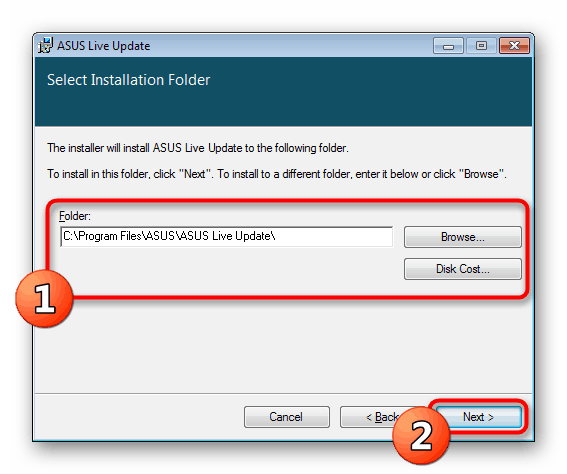
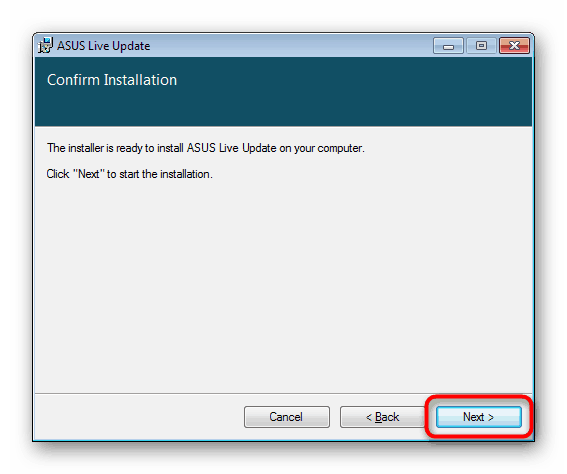
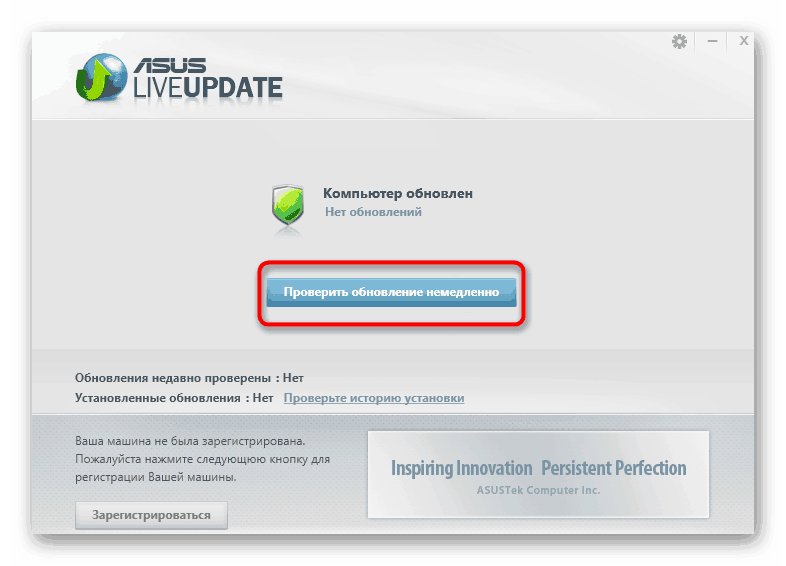
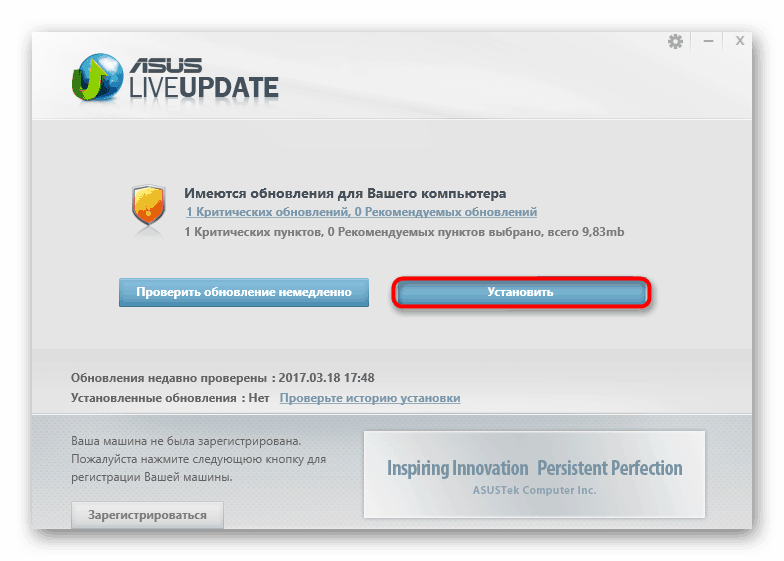
Rovnako ako v predchádzajúcej metóde sa po inštalácii musí počítač reštartovať a až potom sa prejavia všetky zmeny. Okrem toho stojí za zmienku spoločnosť HP, ktorá vyniká podobným softvérom. Princíp jeho fungovania je takmer rovnaký a môžete sa s ním zoznámiť v našom samostatnom článku kliknutím na odkaz nižšie.
Viac informácií: Nájdenie a inštalácia ovládačov pomocou HP Support Assistant
Metóda 3: Online služba od vývojárov
Už viete o špeciálnom softvéri na vyhľadávanie aktualizácií ovládačov, rád by som spomenul podobné online služby, napríklad od spoločnosti Lenovo. Umožnia vám nájsť potrebné súbory vrátane ovládačov pre VGA bez nutnosti sťahovania ďalších nástrojov. V ďalšom z našich pokynov je proces interakcie s jednou z týchto služieb opísaný najpodrobnejšie.
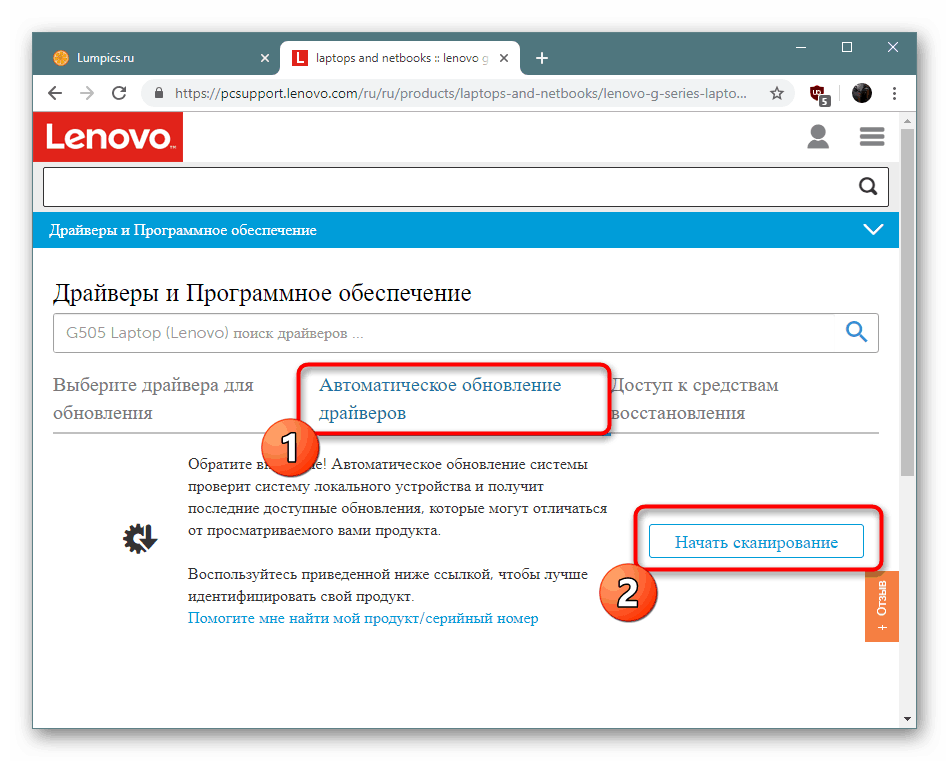
Viac informácií: Oficiálna služba online spoločnosti Lenovo
Metóda 4: Programy na inštaláciu ovládačov
Mnoho používateľov vie o existencii špeciálneho softvéru na automatické vyhľadávanie a inštaláciu chýbajúcich ovládačov na PC. Sú považované za najúčinnejšie v prípade potreby hromadnej inštalácie, ale vykonávajú aj vynikajúcu prácu so selektívnou. Existuje veľa zástupcov tohto druhu aplikácií, takže je pre používateľa ťažké urobiť správne rozhodnutie a naša samostatná kontrola pomôže zistiť, kedy to je.
Viac informácií: Najlepší softvér na inštaláciu ovládačov
Ak sa prvýkrát stretávate s takýmito programami, odporúčame vám prečítať si náš ďalší článok, ktorý podrobne popisuje celý postup inštalácie ovládačov pomocou príkladu. DriverPack Solution , Ostatné aplikácie pracujú približne na rovnakom princípe, takže prezentovanú príručku možno považovať za univerzálnu.
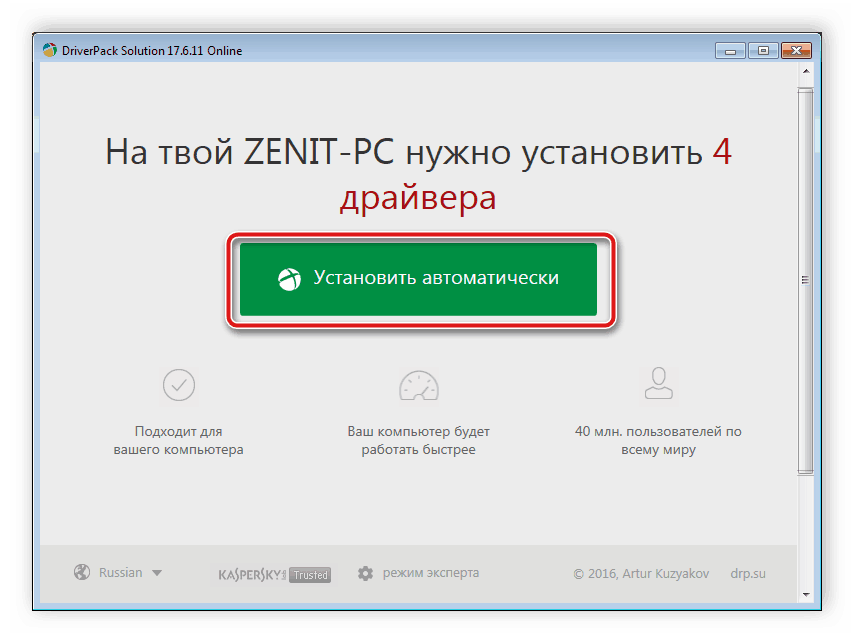
Viac informácií: Ako aktualizovať ovládače na počítači pomocou DriverPack Solution
Metóda 5: ID hardvéru
Grafická karta na pripojenie prostredníctvom konektora VGA musí mať jedinečný identifikátor, ktorý je zodpovedný za definíciu hardvéru v operačnom systéme. Nájdete ho vo vlastnostiach zariadenia prostredníctvom „Správca zariadení“ , ale iba ak bola grafická karta úspešne detekovaná. Potom sa kód použije na vyhľadávanie ovládačov špeciálnych služieb online. Toto je náš samostatný materiál, ktorý nájdete na nižšie uvedenom odkaze.
Viac informácií: Vyhľadajte ovládače podľa ID hardvéru
Metóda 6: Nástroj štandardného operačného systému
Štandardný nástroj systému Windows je možné použiť aj vtedy, keď je v systéme zistená grafická súčasť. Potom bude musieť užívateľ manuálne začať vyhľadávať ovládače cez internet a nástroj urobí zvyšok. Nie vždy to však funguje stabilne, a preto sme v tomto článku uviedli túto metódu na poslednom mieste.
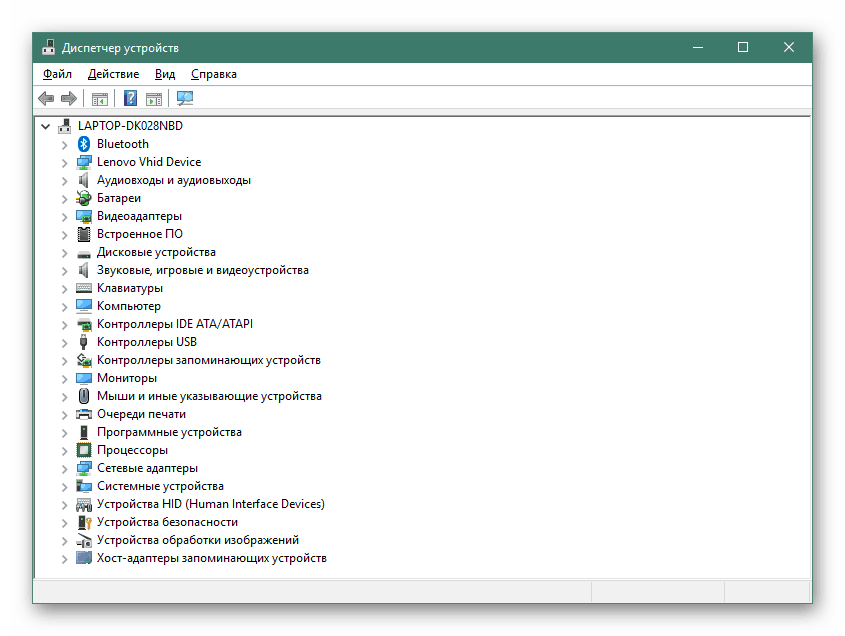
Viac informácií: Inštalácia ovládačov pomocou štandardných nástrojov systému Windows
Teraz ste oboznámení so všetkými dostupnými možnosťami vyhľadávania a sťahovania ovládačov pre VGA v počítači so systémom Windows 7.